Windows enthält mehrere nützliche Netzwerkdienstprogramme. Mit diesen Programmen erhalten Sie wichtige Informationen zu Ihrer Netzwerkverbindung und können Probleme diagnostizieren. Es gibt vier TCP / IP-Netzwerkdienstprogramme, die jeder Windows-Benutzer kennen sollte:
Mal sehen, was diese Dienstprogramme tun und wie sie häufig verwendet werden.
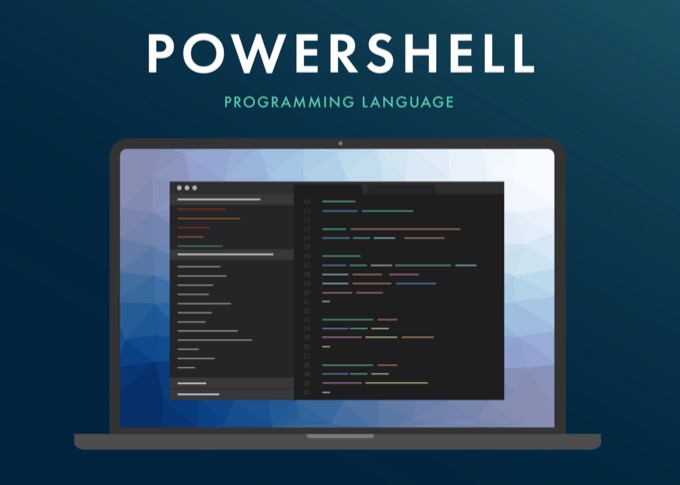
Eine Aktualisierung auf TCP / IP
Alle vier Dienstprogramme sind TCP / IP-Netzwerkprogramme. Was bedeutet das?
TCP / IP steht für Transmission Control Protocol Internet Protocol.Ein Protokoll besteht aus einer Reihe von Regeln und Spezifikationen, die die Funktionsweise eines Prozesses bestimmen.
Bei der Arbeit kann es beispielsweise ein Protokoll sein, zuerst einen Termin mit dem persönlichen Assistenten Ihres Chefs zu vereinbaren, anstatt zu zufälligen Tageszeiten in dessen Büro zu stürmen. In ähnlicher Weise beschreibt TCP / IP, wie die verschiedenen Geräte, die auf der Internet miteinander verbunden sind, ordnungsgemäß kommunizieren können.
Lernen, die Befehlszeile zu lieben
Während 99% der Computeroberflächen heutzutage grafisch sind, werden immer textbasierte Befehlszeilentools benötigt. Zum größten Teil arbeiten diese TCP / IP-Dienstprogramme über die Befehlszeile. Das bedeutet, dass Sie den Namen des Dienstprogramms und die Aktion eingeben müssen, die es ausführen soll.
In_content_1 all: [300x250] / dfp: [640x360]- >In Windows wurde dies immer durch die Eingabeaufforderung erreicht, aber das wird schrittweise eingestellt. Die bevorzugte Befehlszeilenschnittstelle ist heute Windows PowerShell.
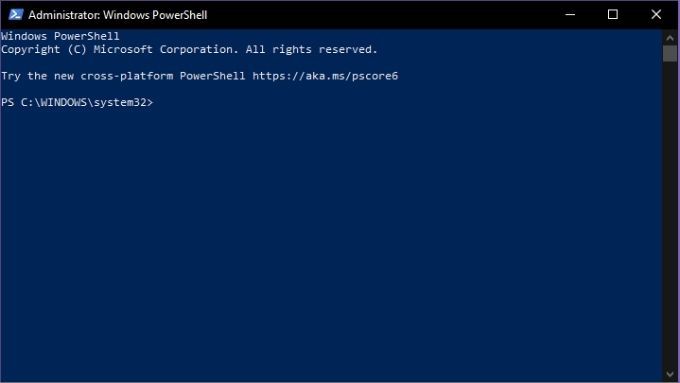
So greifen Sie auf die PowerShell zu:
Jetzt können Sie Ihre Befehle nach Herzenslust in die Befehlszeile von PowerShell eingeben. Wenn Sie den Pfad des PowerShell-Masters gehen möchten, beginnt er mit einem einzelnen Schritt. Das heißt, Verwenden von PowerShell für Privatanwender - Ein Leitfaden für Anfänger von unserem eigenen Guy McDowell.
Jetzt wollen wir sie besser kennenlernen.
Was ist Netstat?
Netstat oder Netzwerkstatistikist ein leistungsstarkes Informationsdienstprogramm, mit dem Sie wichtige Einblicke in die aktuelle Funktionsweise Ihrer Netzwerkverbindung erhalten. Sie erhalten grundlegende Statistiken zu wichtigen Netzwerkaktivitäten. Dazu gehört, welche Häfen geöffnet sind und verwendet werden und welche Verbindungen geöffnet sind und ausgeführt werden.
Netstat ist nicht nur eine Windows-Anwendung, sondern auch unter Linux, Unix und Mac. Es begann unter Unix und ist zu einer grundlegenden Waffe in der Toolbox des Netzwerkadministrators geworden.
Es gibt eine grafische Alternative in Form von Microsoft TCPView, aber es ist immer hilfreich zu wissen, wie man netstat verwendet. Es gibt viele Anwendungsfälle für das Programm, aber ein häufiger Zweck ist heutzutage die Erkennung von Malware. Schädliche Software wie Trojaner öffnen häufig einen Port und warten darauf, von ihren Erstellern kontaktiert zu werden, um weitere Anweisungen zu erhalten. Mit netstat können Sie schnell feststellen, ob eine verdächtige Verbindung von Ihrem Computer zum Netzwerk besteht.
Wichtige Netstat-Befehle
Netstat ist eines der am einfachsten zu verwendenden TCP / IP-Dienstprogramme. Sie müssen lediglich "netstat" (ohne Anführungszeichen) eingeben und erhalten die Standardliste der aktiven Verbindungen. Das sollte ungefähr so aussehen:
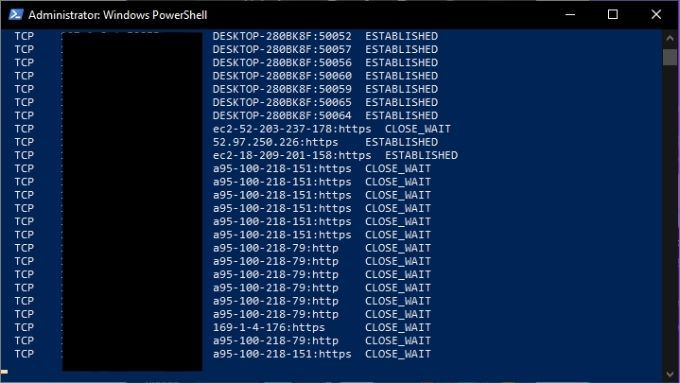
Dies ist in Ordnung für eine normale Übersicht Ihrer Netzwerkverbindungen, aber Sie können die Ausgabe mithilfe von Modifikatoren ändern. Beispielsweise zeigt "netstat -a" alle aktiven Ports an und "netstat -b" zeigt Ihnen die ausführbare Datei, die für jeden Überwachungsport verantwortlich ist. Weitere wichtige Befehle:
Was ist Tracert?
Tracert ist die Abkürzung für Traceroute. Es handelt sich um ein Netzwerkdienstprogramm, das Informationen zu jedem Stopp auf dem Weg von der Netzwerkschnittstelle Ihres Computers zum Zielgerät anzeigt.
Wenn Sie Tracert verwenden, sendet die Anwendung ein spezielles Internet Control Message Protocol(ICMP) -Pakete, die die Geräte bei jedem Hop zum Zurücksenden von Informationen zwingen. Insbesondere werden sie aufgefordert, die genaue Zeit, zu der das Paket angekommen ist, weiterzuleiten und diese Informationen dann zur Berechnung der Reisezeit zwischen den einzelnen Hops zu verwenden.
Tracert wird hauptsächlich für drei Zwecke verwendet:
Als nächstes sehen wir uns den Tracert-Befehl in Aktion an.
Wichtige Tracert-Befehle
Die grundlegendste Form des Tracert-Befehls erfordert den Namen des Dienstprogramms sowie den Netzwerkziel. Das Ziel kann entweder als IP-Adresse oder als Website-URL ausgedrückt werden. Beispiel: Tracert www.google.com.
Die Ausgabe des Befehls sieht folgendermaßen aus:
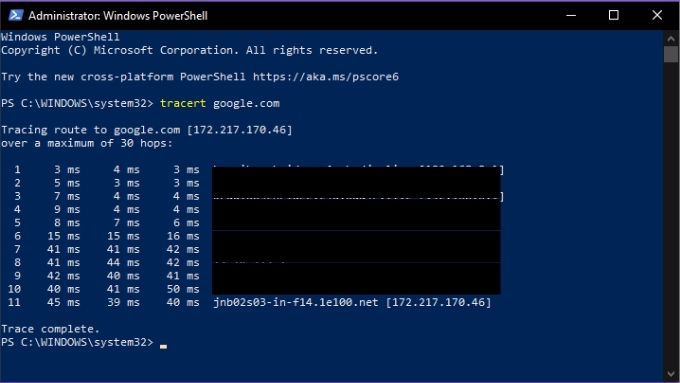
Tracert bietet hier auch eine kleine Anzahl von Optionen Die Liste:
Es ist ein einfaches Tool, kann aber unglaublich nützlich sein, wenn Sie einen Netzwerkdetektiv spielen!
Was ist IPconfig?
IPconfig ist eines der nützlichsten Netzwerk-TCP / IP-Dienstprogramme und zeigt Ihnen die aktuelle Konfiguration der Netzwerkgeräte in Ihrem Computer. Es kann auch verwendet werden, um bestimmte Aktionen in Bezug auf Ihre Netzwerkverbindungen manuell zu erzwingen.
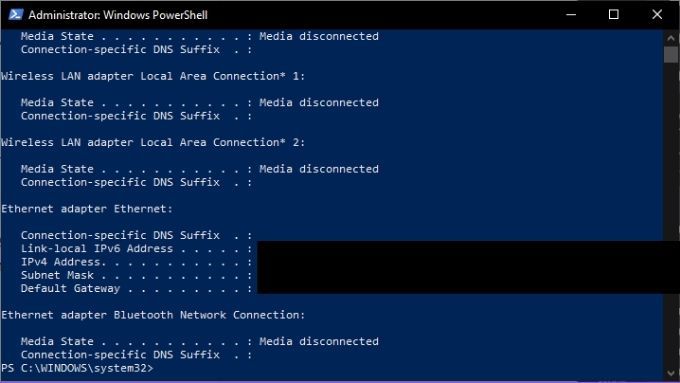
IPconfig ist besonders nützlich, wenn Ihrem Computer dynamisch eine IP-Adresse zugewiesen wurde. Da Sie so schnell sehen können, welche IP-Adresse Ihr System derzeit hat.
Wichtige IPconfig-Befehle
IPconfig wird im Allgemeinen mit einem Parameter verwendet, der entweder Netzwerkinformationen anzeigt oder eine netzwerkbezogene ausführt Aufgabe. Hier sind einige der wichtigsten Befehle, die Sie kennen sollten:
IPconfig ist das Dienstprogramm zur allgemeinen Fehlerbehebung bei Internetverbindungen. Es lohnt sich daher, sich die wichtigsten Befehle zu merken.
Was ist NSLookup?
NSlookup ist die Abkürzung für Nameserver Lookup. Ein "Nameserver" ist ein Schlüsseltyp des Servers im DNS (Domain Name System). Tatsächlich handelt es sich um einen DNS-Server. Dies bedeutet, dass es sich um ein Netzwerkgerät handelt, das die von Ihnen in Ihren Browser eingegebene URL mit der IP-Adresse des Servers verbindet, auf dem sich der Inhalt befindet.
Normalerweise ist dieser Vorgang vor Ihnen verborgen Mit dem Benutzer, aber mit NSlookup können Sie zwei Dinge tun:
Wenn Sie also nur eine Webadresse oder eine IP-Adresse haben, können Sie NSlookup verwenden, um den anderen Teil des Puzzles zu finden. Sie können dies mit den Informationen anderer Tools wie Tracert oder Netstat kombinieren, um festzustellen, welche Webserver an die von ihnen gemeldeten IP-Adressen angeschlossen sind.
Wichtige NSLookup-Befehle
Es gibt drei Hauptbefehle von NSLookup, die Sie kennen sollten. Das erste ist nur "nslookup". Dies zeigt Ihnen den aktuellen Nameserver und seine IP-Adresse.
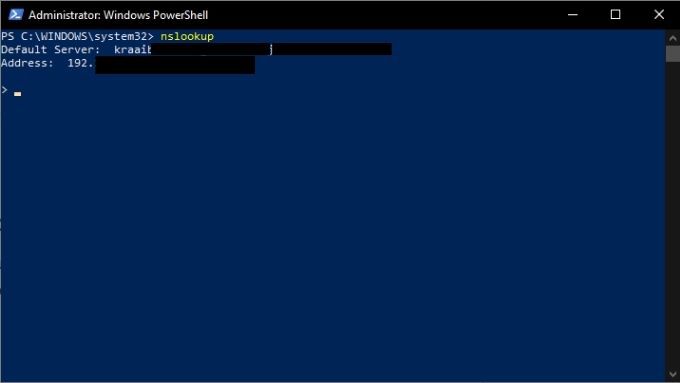
Beachten Sie, dass NSlookup noch ausgeführt wird und Sie sich in der Befehlszeile befinden, nicht in PowerShell. Wenn Sie zu PowerShell zurückkehren möchten, geben Sie exitein und drücken Sie die Eingabetaste.
Lassen Sie uns jedoch eine Sekunde bleiben und unseren Nameserver bitten, dies anzugeben uns die Adresse für Google.com. Geben Sie einfach google.comein und drücken Sie die Eingabetaste.
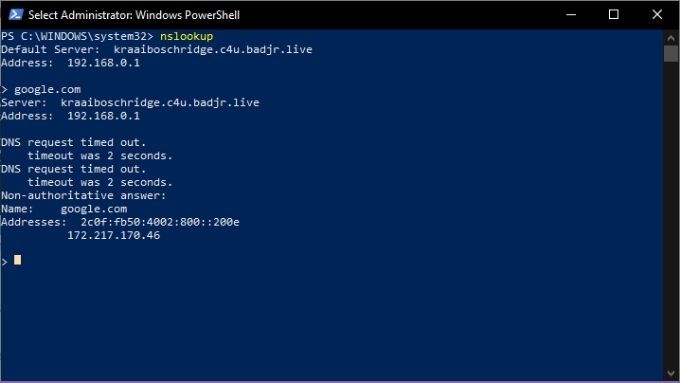
Wie Sie sehen können, erhalten Sie die IP-Adresse 172.217.170.46. Geben Sie dies in Ihren Webbrowser ein und Sie werden direkt zur Google-Suchmaschine weitergeleitet. Sie können auch eine umgekehrte Suche durchführen und eine IP-Adresse eingeben, die dann die URL des zugeordneten Servers zurückgeben soll.
Jetzt sind Sie mit vier der grundlegenden TCP / IP-Dienstprogramme vertraut, die Ihnen helfen werden Sie verstehen, was in Ihrem Netzwerk vor sich geht, und ziehen den Vorhang für das Geheimnis des Internets zurück. Viel Spaß!